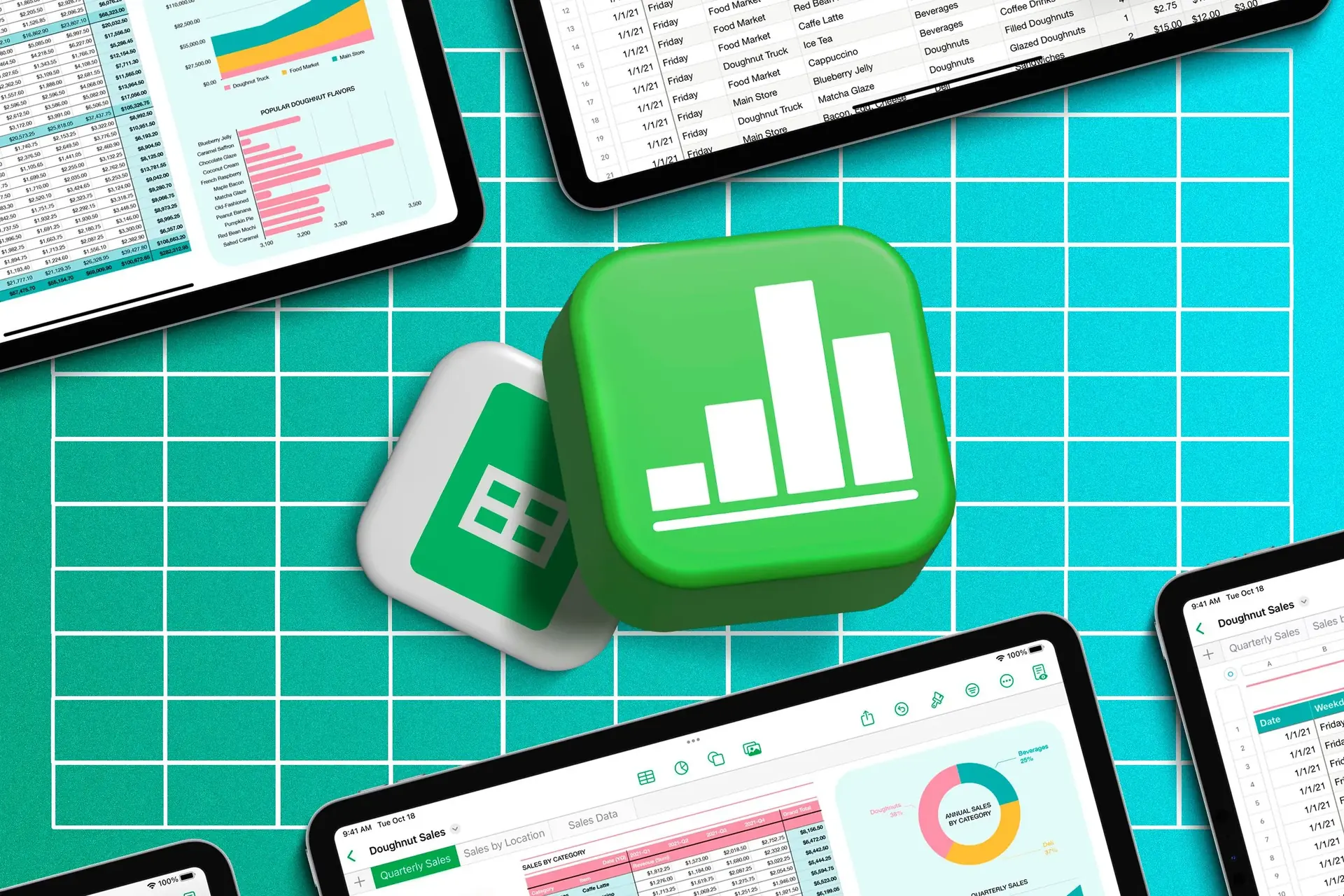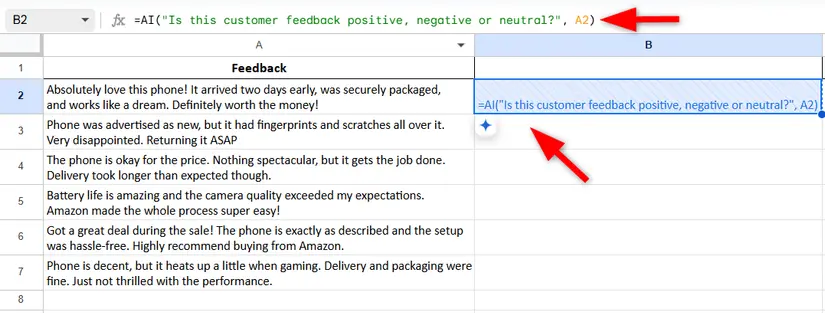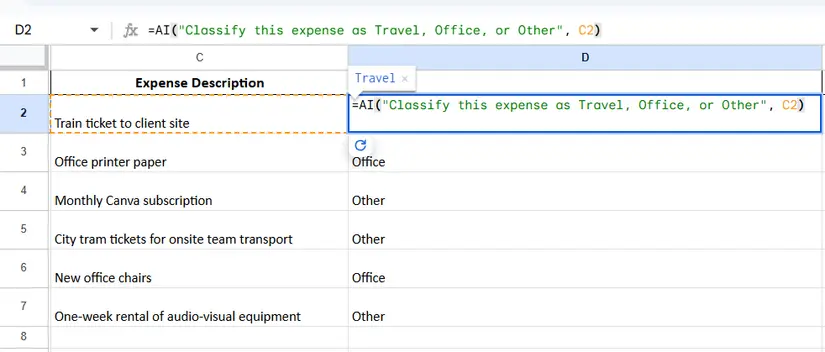یکی از توابع جالب Google Sheets، تابعی به اسم AI است که مخفف هوش مصنوعی است. کارکرد این تابع استفاده از هوش مصنوعی Gemini برای جمعبندی و تحلیل اطلاعات است. به عنوان مثال اگر نظر افراد در سلولهای گوگل شیت ثبت شده باشد، میتوانید با استفاده از هوش مصنوعی گوگل رایگان، جمعبندی نظرات را در یک سلول مشاهده کنید.
در ادامه به روش استفاده از تابع هوش مصنوعی در گوگل شیتس میپردازیم. با سیارهی آیتی همراه باشید.
سینتکس و فرمول تابع AI گوگل شیت
توجه داشته باشید که برای استفاده از تابع AI در گوگل شیتس، لازم است که قابلیت Ask Gemini یا سوال از هوش مصنوعی جمینی فعال باشد. البته تلفظ صحیح Gemini، جمینای است ولیکن کاربران ایرانی اغلب به آن جمینی میگویند.
تابع AI نسبتاً ساده است و ۲ آرگومان دارد، آرگومان اول فرمان و سوال شما از هوش مصنوعی است و آرگومان دوم محدوده سلولها است:
=AI(prompt, [Range])
آرگومان اول تابع AI گوگل شیتس ضروری است ولیکن بسته به هدف کاربر، ممکن است آرگومان دوم خالی باشد.
به عنوان مثال برای تحلیل اطلاعات موجود در سلول C2 میتوانید فرمان را به عنوان آرگومان اول وارد کنید:
مثالهای استفاده از تابع هوش مصنوعی در گوگل شیتس
فرض کنید که در ستون A بازخورد و فیدبک مشتریان در مورد یک محصول ثبت شده و با توجه به اینکه جملات طولانی است، بررسی مثبت یا منفی بودن نظرات وقتگیر است. میتوانید جمعبندی نظرات را به کمک هوش مصنوعی Gemini گوگل به صورت رایگان دریافت کنید.
برای جمعبندی دیدگاه ثبت شده در سلول A2 میتوان از فرمول زیر استفاده کرد:
=AI("Is this customer feedback positive, negative, or neutral?", A2)
نتیجه فرمول با توجه به فرمانی که به هوش مصنوعی دادهایم، Positive یا مثبت، Negative یا منفی، Neutral یا متعادل و خنثی است.
مثال بعدی کاربرد هوش مصنوعی گوگل در Google Sheets، تحلیل اطلاعات است. به عنوان مثال فرض کنید در ستون C عنوان هزینههای یک اداره را ثبت کردهاید. هزینه خرید بلیط، هزینه خرید کاغذ برای پرینتر، هزینه ماهانه بعضی از سایتها، هزینه خرید صندلی برای اداره و غیره در ستون C ثبت شده و میخواهید با استفاده از هوش مصنوعی، هزینهها را به سه دسته مسافرتی، اداری و سایر هزینهها طبقهبندی کنید.
برای تحلیل کردن نوع هزینه ثبت شده در سلول C2 از فرمول زیر استفاده میکنیم:
=AI("Classify this expense as Travel, Office, or Other", D3)
و همین فرمول را در سلولهای بعدی کپی میکنیم.
کاربرد دیگر هوش مصنوعی گوگل، محاسبات ساده است. به عنوان مثال برای جمع زدن سلولهای A1 تا A5 میتوانید از فرمول زیر استفاده کنید:
=AI("Add the numbers in these cells", A1:A5)
محدودیت هوش مصنوعی Gemini در گوگل شیتس
تابع AI در زمان نگارش این مطلب یک محدودیت مهم دارد: خروجی تابع با تغییر کردن سلولها به صورت خودکار آپدیت نمیشود! در واقع باید مجدداً از هوش مصنوعی بخواهید که کار و تحلیل موردنظر را انجام بدهد!
از دیگر محدودیتهای مهم هوش مصنوعی جمینی در گوگل شیتس میتوان به فقدان قابلیت اسکن کردن تمام سلولهای یک شیت و فقدان قابلیت دریافت اطلاعات از منابع خارجی نظیر سایتها اشاره کرد.
محدودیت دیگری که تابع AI گوگل شیتس دارد این است که هر بار میتواند برای حداکثر ۲۰۰ سلول انتخاب شده، خروجی ایجاد کند.
انتظار داریم که این محدودیتها در آینده با پیشرفت هوش مصنوعی کاهش پیدا کند و حتی از بین برود ولیکن همین حالا نیز قابلیتهای تابع هوش مصنوعی در گوگل شیتس جذاب و کاربردی است.
howtogeekسیارهی آیتی